Заробітна плата¶
Odoo Заробітна плата використовується для обробки записів про роботу та створення платіжних відомостей для працівників, включаючи регулярну заробітну плату та комісію. Розрахунок заробітної плати працює в поєднанні з іншими програмами Odoo, такими як Працівники, Табель, Відсутність і Відвідуваність.
Додаток Заробітна плата допомагає гарантувати відсутність проблем або конфліктів під час перевірки записів про роботу, обробляє локалізацію для певної країни, щоб забезпечити відповідність платіжних відомостей місцевим правилам і податкам, а також дозволяє призначати зарплату. Конфігурація заробітної плати має вирішальне значення для забезпечення точної та своєчасної обробки платіжних відомостей.
Налаштування¶
Щоб отримати доступ до Налаштувань, перейдіть до . Тут вибирається, чи проводяться платіжні відомості в бухгалтерському обліку та чи створюються платежі SEPA.
На екрані Налаштування налаштовуються параметри локалізації. Локалізації - це налаштування для певної країни, попередньо налаштовані в Odoo під час створення бази даних і враховують усі податки, збори та надбавки для цієї конкретної країни. Розділ Локалізація Налаштувань включає детальний перегляд усіх переваг, які надаються працівникам.
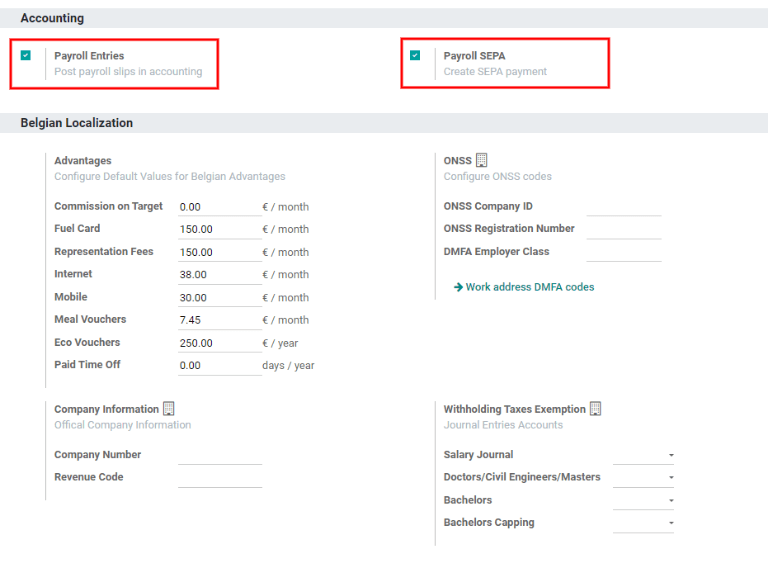
Будь-які локалізації для певної країни встановлюються в розділі Локалізація екрана Налаштування. Усі елементи локалізації попередньо заповнюються, коли країна вказується під час створення бази даних. Не рекомендується змінювати параметри локалізації, якщо це особливо не потрібно.
Робочі записи¶
Запис про роботу - це індивідуальний запис у табелі робочого часу співробітника. Робочі записи можна налаштувати для врахування всіх видів роботи та вільного часу, наприклад Відвідування, Відпустка за хворобою, Навчання або Державне свято.
Види робочий записів¶
Під час створення запису про роботу у додатку Заробітна плата або коли працівник вводить інформацію в додатку Табелі, потрібно вибрати Типи робочих записів. Список Типів робіт створюється автоматично на основі параметрів локалізації, встановлених у базі даних.
Щоб переглянути доступні типи записів про роботу, перейдіть до .
Кожен тип запису про роботу має код, який допоможе створити платіжні відомості та переконатися, що всі податки та збори введено правильно.
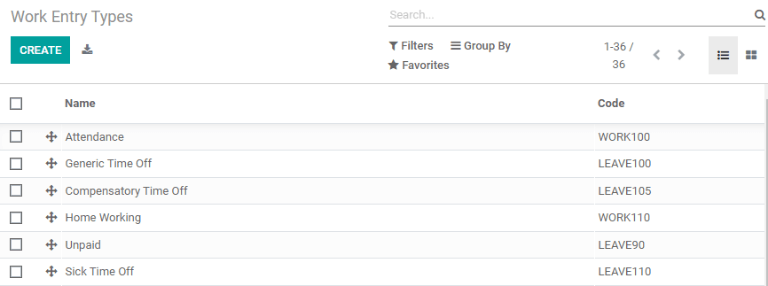
Новий тип запису про роботу¶
Щоб створити новий тип запису роботи, натисніть кнопку Створити. Введіть інформацію у форму:
Назва типу робочого запису: Назва має бути короткою та описовою, наприклад,
Час хворобиабоДержавне свято.Код: цей код відображається разом із типом запису про роботу в табелях обліку робочого часу та платіжних відомостях. Оскільки код використовується в поєднанні з додатком Бухгалтерський облік, радимо уточнювати в бухгалтерії код для використання.
Послідовність: Послідовність визначає порядок, у якому запис про роботу обчислюється в списку платіжних відомостей.
Прапорці: якщо будь-який із пунктів у списку стосується запису про роботу, установіть прапорець, клацнувши його. Якщо Відпустка позначено, з’являється поле Тип відпустки. У цьому полі є спадне меню для вибору певного типу відпустки або можна ввести новий тип відпустки.
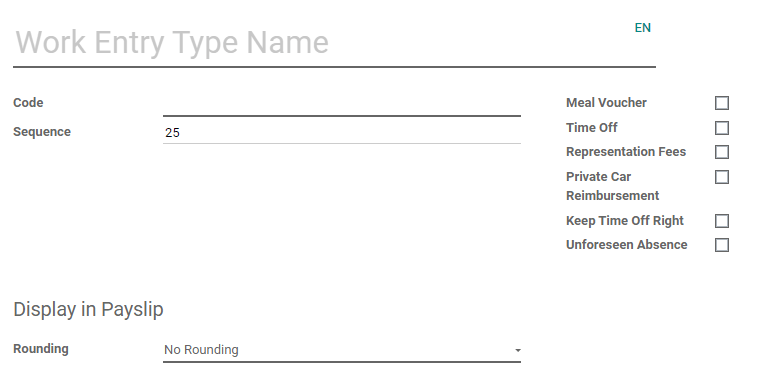
Округлення: метод округлення визначає, як записи табеля відображаються в платіжній відомості.
Без округлення: запис у табелі не змінюється.
Половина дня: запис у табелі округлюється до найближчої суми за половину дня.
День: запис у табелі округлюється до найближчої суми повного дня.
Example
Якщо робочий час встановлено на 8-годинний робочий день (40-годинний робочий тиждень), і співробітник вводить час у 5,5 годин у табелі, а Округлення встановлено на Без округлення, вхід залишається 5,5 годин. Якщо Округлення встановлено на Половина дня, запис змінюється на 4 години. Якщо встановлено значення День, воно змінюється на 8 годин.
Робочий час¶
Щоб переглянути поточний налаштований робочий час, перейдіть до . У цьому списку можна знайти робочий час, доступний для контрактів і записів про роботу.
Графік роботи залежить від компанії. Кожна компанія повинна визначити кожен вид робочого часу, який вона використовує. Наприклад, база даних Odoo, що містить кілька компаній, які використовують стандартний 40-годинний робочий тиждень, потребує окремого запису про робочий час для кожної компанії, яка використовує стандартний 40-годинний робочий тиждень.
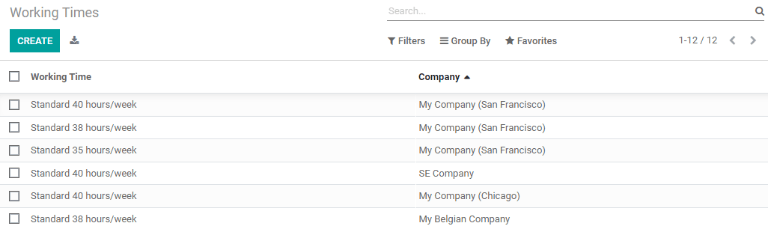
Новий час роботи¶
Щоб створити новий робочий час, натисніть кнопку Створити. Введіть інформацію у форму.
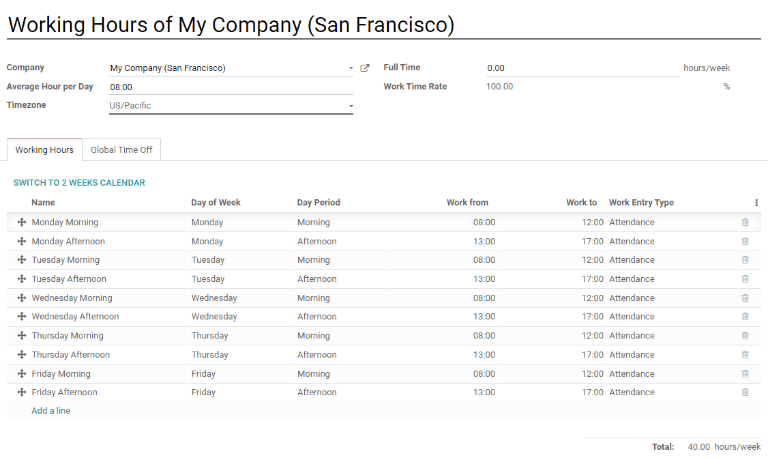
Поля заповнюються автоматично для звичайного 40-годинного робочого тижня, але їх можна змінювати. Спочатку змініть назву робочого часу, змінивши текст у полі Назва. Потім внесіть будь-які зміни в дні та час, які стосуються нового робочого часу.
На вкладці Робочі години змініть вибір День тижня, Денний період і Тип робочого запису, натиснувши спадне меню в кожному і виберіть потрібний стовпець. Стовпці Форма роботи і Робота до змінюються шляхом введення часу.
Примітка
Час Робота з і Робота до має бути у 24-годинному форматі. Наприклад, 2:00 PM буде введено як 14:00`.
Якщо робочий час має бути у двотижневій конфігурації, натисніть кнопку Перейти на 2-тижневий календар. Це створює записи для Парного тижня та Непарного тижня.
Зарплата¶
Типи структури¶
В Odoo платіжна відомість співробітника базується на структурах і типах структур, які впливають на те, як співробітник вводить табелі часу. Кожен тип структури - це окремий набір правил для обробки запису табеля, який складається з різних структур, вкладених у нього. Типи структури визначають, як часто співробітник отримує заробітну плату, робочі години та чи базується заробітна плата на основі зарплати (постійна) чи скільки годин співробітник працював (різна).
Наприклад, тип структури може бути Співробітник, і цей тип структури може мати дві різні структури: структуру Регулярна оплата, яка включає всі окремі правила для обробки звичайної оплати, а також структуру для Бонус на кінець року, яка включає правила лише для бонусу наприкінці року. І структура Регулярна оплата, і структура Бонус на кінець року є структурами в структурі типу Співробітник.
Різні типи структури можна побачити, перейшовши до .
В Odoo налаштовано два типи структури за замовчуванням: Співробітник і Робітник. Як правило, Співробітник використовується для найманих співробітників, тому типом оплати є Місячна фіксована заробітна плата, а Робітник зазвичай використовується для співробітників з погодинною оплатою, тому типом оплати є Погодинна заробітна плата.

Натисніть кнопку Створити, щоб створити новий тип структури. Більшість полів попередньо заповнено, але всі поля можна редагувати. Після редагування полів натисніть кнопку Зберегти, щоб зберегти зміни, або натисніть Відхилити, щоб видалити запис.
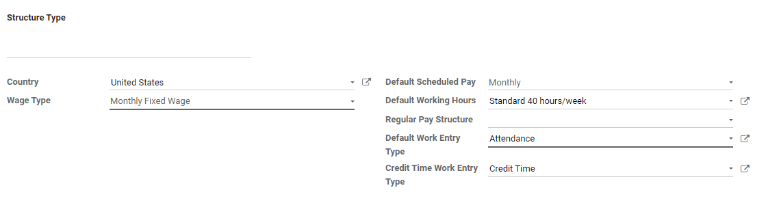
Структури¶
Структури заробітної плати - це різні способи оплати праці працівника в рамках певної структури, які конкретно визначаються різними правилами.
Кількість структур, необхідних компанії для кожного типу структури, залежить від того, скільки різних способів оплати праці співробітників і як розраховується їхня оплата. Наприклад, поширеною структурою, яку було б корисно додати, може бути Бонус.
Щоб переглянути всі різноманітні структури для кожного типу структури, перейдіть до .
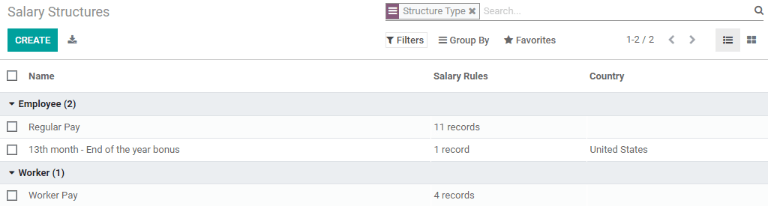
Кожен тип структури містить список різних структур, пов’язаних із ним. Кожна структура містить набір правил, які її визначають.
Клацніть структуру, щоб переглянути її Правила оплати праці. За цими правилами розраховується платіжна відомість для співробітника.
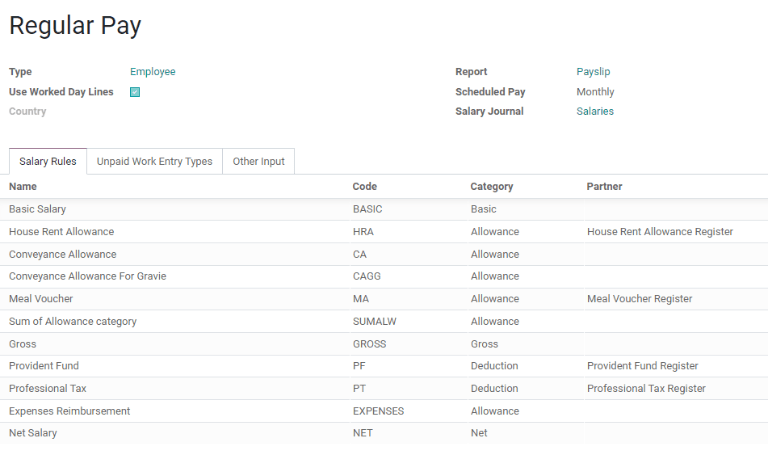
Правила¶
Кожна структура має набір правил щодо заробітної плати, яких слід дотримуватися для цілей бухгалтерського обліку. Ці правила налаштовуються локалізацією та впливають на програму Бухгалтерський облік, тому змінювати правила за замовчуванням або створювати нові правила можна лише за необхідності.
Щоб переглянути всі правила, перейдіть до . Клацніть структуру (наприклад, Регулярна оплата), щоб переглянути всі правила.
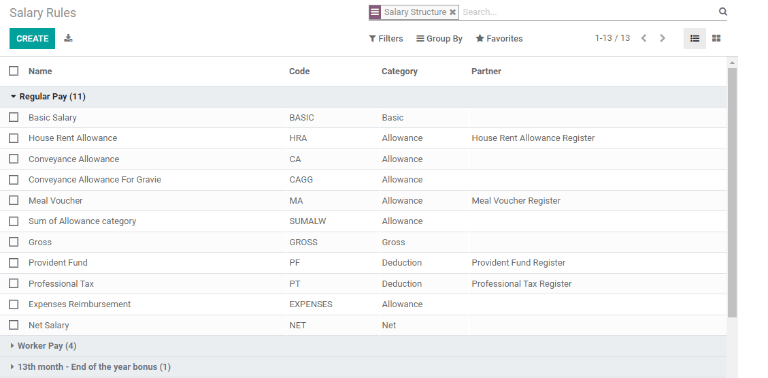
Щоб створити нове правило, натисніть Створити. З’явиться нова форма правила. Введіть інформацію в поля, потім натисніть Зберегти.
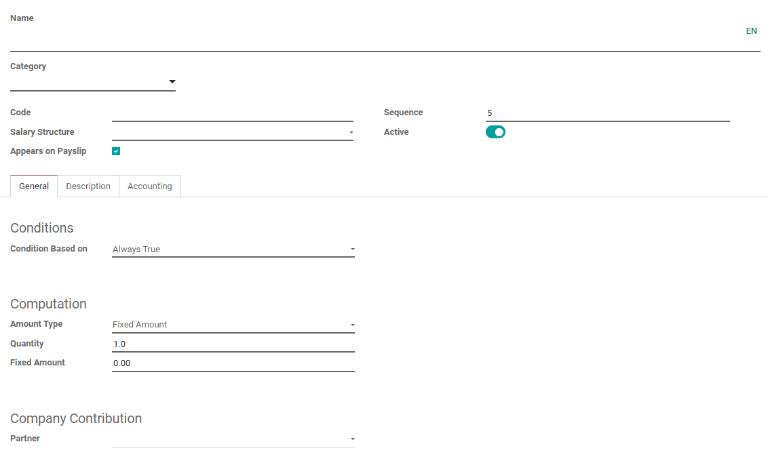
Обов’язкові поля для правила:
Назва: Введіть назву правила.
Категорія: виберіть категорію, до якої застосовується правило, зі спадного меню або введіть нову.
Код: Введіть код, який використовуватиметься для цього нового правила. Рекомендується узгодити з бухгалтерією код, оскільки це вплине на них.
Структура зарплати: виберіть зі спадного меню структуру зарплати, до якої застосовується правило, або введіть нову.
Умова на основі: На вкладці Загальні виберіть зі спадного меню, чи є правило Завжди вірним (застосовується завжди), Діапазон ( застосовується до певного діапазону, який вводиться під виділенням), або вираз Python (код вводиться під виділенням).
Тип суми: на вкладці Загальні виберіть зі спадного меню, чи є сума Фіксованою сумою, Відсотком (%) або a Код Python. Залежно від того, що вибрано, далі потрібно ввести фіксовану суму, відсоток або код Python.
Параметри правила¶
Примітка
Наразі функція Параметри правила, яка знаходиться в меню , все ще розробляється та служить лише для певного випадку використання для бельгійських ринків. Документацію буде оновлено, коли цей розділ стане доступним для інших ринків.
Інші типи введення¶
Під час створення платіжних відомостей іноді необхідно додавати інші записи для конкретних обставин, як-от витрати, відшкодування чи відрахування. Ці інші вхідні дані можна налаштувати, перейшовши до .
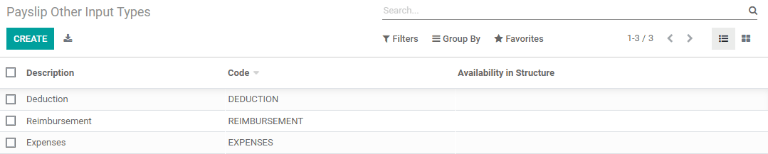
Щоб створити новий тип введення, натисніть кнопку Створити. Введіть Опис, Код і структуру, до якої він відноситься, у поле Наявність у структурі. Натисніть кнопку Зберегти, щоб зберегти зміни, або натисніть Відхилити, щоб видалити запис.

Конфігуратор зарплатних пакетів¶
Різноманітні параметри в розділі Конфігуратор пакета заробітної плати меню впливають на потенційну зарплату співробітника. Ці розділи (Переваги, Особиста інформація та Резюме) визначають, які переваги можуть бути запропоновані співробітнику в його пакеті заробітної плати.
Залежно від того, яку інформацію вводить співробітник (наприклад, відрахування, утриманці тощо), його заробітна плата відповідно коригується. Коли кандидат подає заявку на роботу на сайті компанії, розділи під Конфігуратор зарплатного пакета безпосередньо впливають на те, що бачить кандидат, і що заповнюється в міру того, як він вводить інформацію.
Переваги¶
Пропонуючи потенційним співробітникам посаду, у Odoo можуть бути встановлені певні переваги на додаток до зарплати, щоб зробити пропозицію більш привабливою (наприклад, додаткова відпустку, доступ до службового автомобіля, відшкодування за телефон чи інтернет тощо). ).
Щоб побачити переваги, перейдіть до . Переваги згруповані за Тип структури.
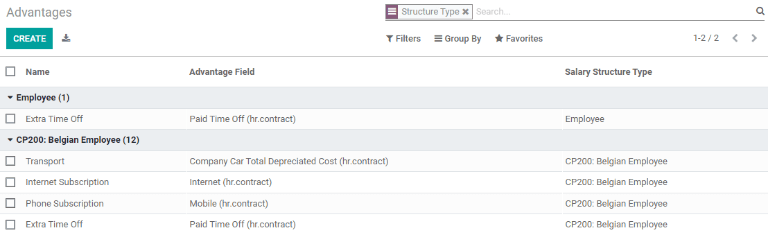
Щоб отримати нову перевагу, натисніть кнопку Створити. Введіть інформацію в поля, потім натисніть кнопку Зберегти, щоб зберегти зміни, або натисніть Відхилити, щоб видалити запис.
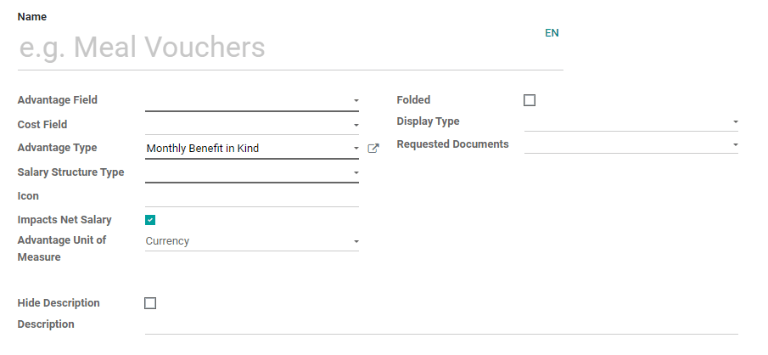
Необхідні поля для переваги:
Назва: Введіть назву переваги.
Поле переваг: виберіть зі спадного меню, у якому полі платіжної відомості відображається ця перевага.
Тип переваги: виберіть зі спадного меню, до якого типу переваги відноситься ця перевага. Виберіть із Щомісячна допомога в натуральній формі, Щомісячна допомога в чистій формі, Щомісячна допомога в грошовій формі або Щорічна допомога в грошовій формі.
Тип структури заробітної плати: Виберіть зі спадного меню, до якого типу структури заробітної плати застосовується ця перевага.
Особиста інформація¶
Кожен співробітник Odoo має картку співробітника, яка містить усі його особисті дані, резюме, інформацію про роботу та документи. Щоб переглянути картку співробітника, перейдіть на головну інф. панель додатка і натисніть картку працівника або перейдіть до і натисніть картку співробітника. Картки співробітників також можна переглянути в додатку .
Примітка
Картку співробітника можна розглядати як особову справу співробітника.
У розділі Персональна інформація перераховані всі поля, доступні для введення в картці співробітника. Щоб отримати доступ до цього розділу, перейдіть до .
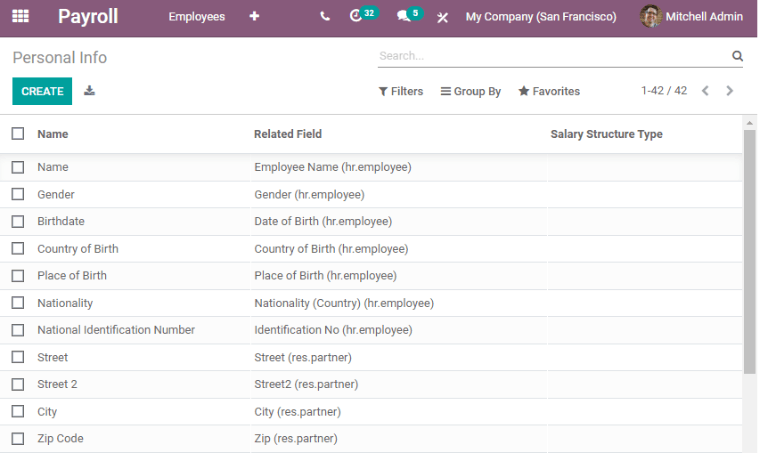
Щоб відредагувати запис, виберіть його зі списку. Потім натисніть кнопку Редагувати і змініть запис. Закінчивши, натисніть Зберегти або Відмінити, щоб зберегти інформацію або скасувати редагування.
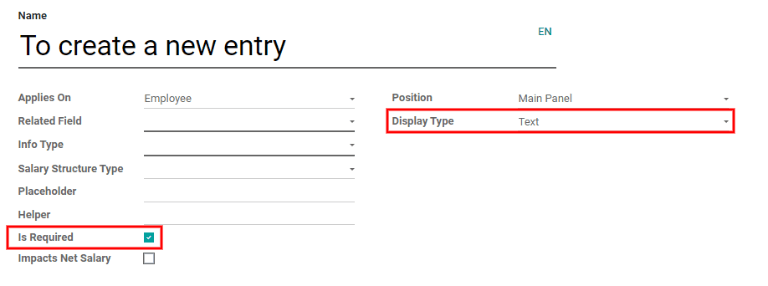
Два найважливіших поля у формі особистої інформації - це Обов’язково і Тип відображення. Позначка в полі Обов’язково робить поле обов’язковим для заповнення в картці співробітника.
Випадаюче меню Тип відображення дозволяє вводити інформацію у різні способи, від поля Text до настроюваної кнопки Radio, Checkbox, Document і т.д.
Після введення інформації натисніть кнопку Зберегти, щоб зберегти запис.
Резюме¶
Примітка
Наразі функція Резюме, яку можна знайти у меню , все ще перебуває на стадії розробки і слугує лише для конкретного випадку використання на бельгійських ринках. Документацію буде оновлено, коли цей розділ стане доступним для інших ринків.